经验直达:
- word怎么插入虚线
- word文档虚线怎么设置
- word中怎样输入虚线
一、word怎么插入虚线
word虚线画法一:
在空白的一行开始输入3个以上的*,然后回车就可以得到一条虚线分隔符 。这种方法绘制的虚线不方便调整 。
word虚线画法二:
首先,找到绘制虚线的工具,方法如下:
Word 2010版本,单击“插入——形状——线条”,下图是各版本虚线工具所在的位置:
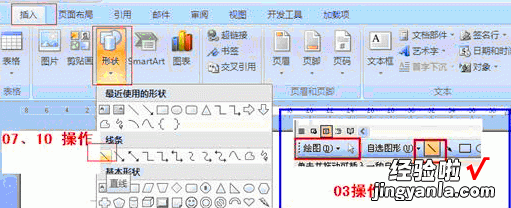
然后,在word页面 , 拖动绘制直线,选定绘制好的直线,右键,选择“设置形状格式”——“线型”,将直线设置成为“虚线” 。
根据需要,可以选择各种虚线形状,还可以进一步为虚线设置粗细、颜色等 。设置完成之后,直接点击“确定”按钮 。这样就得到不同效果的虚线 。
二、word文档虚线怎么设置
首先,要找到画线的工具,方法如下:
执行菜单操作:“视图”→“工具栏”→“绘图”;
之后,会在word文档窗口的下方,看到一个“自选图形 ”的工具栏 。
如上图,选中“直线”工具 , 然后,在word文档的编辑区域中,画出一条或多条线来 。
把线设置成为“虚线 ” 。
如下图一样,选中直线,然后点击右键,在弹出的快捷菜单中选择“设置自选图形格式”;
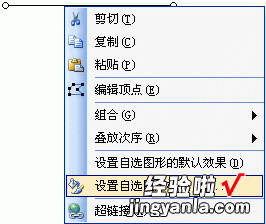
或者,选中直线对象 , 执行菜单操作:“格式”→“自选图形” 。
这样,就会弹出如下图的对话框
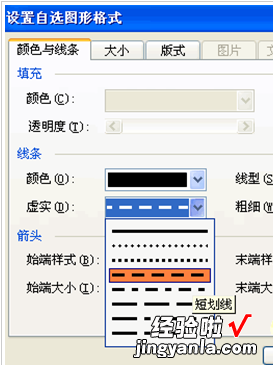
上图 , 选择“颜色与线条”选项卡 。
之后,在“虚实”的下拉列表框中 , 选择一种喜欢的虚线形状吧 。还可以给直线设置粗细、颜色等 。设置完成之后,直接点击“确定”按钮 。

这样,就得到虚线了,如上图.
三、word中怎样输入虚线
- 插入虚线:我们打开一个Word文档,点击菜单上的“插入”,在弹出的窗口中点击“形状” 。
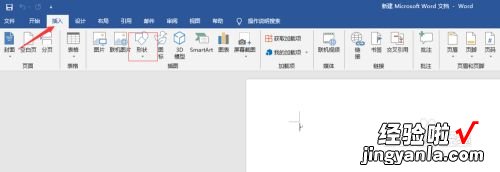
请点击输入图片描述
- 下拉“形状”字形下的黑三角,出现各种形状 , 选“线条”里的直线 。
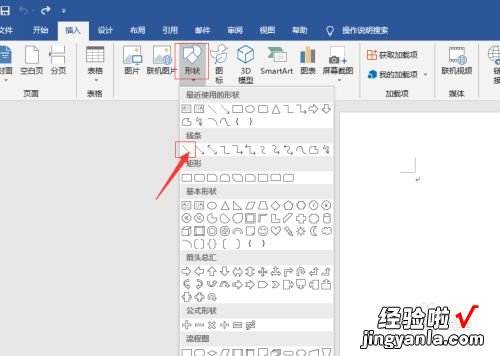
请点击输入图片描述
- 选中后在文档需要划虚线的地方,拖曳鼠标 , 这时,呈现的是一条实线 。
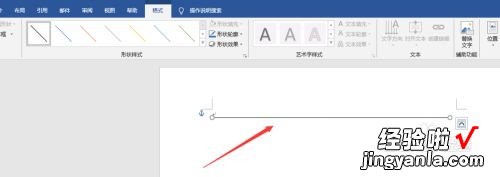
请点击输入图片描述
- 在“格式”菜单下 , 下拉“形式轮廓”旁的黑三角 。
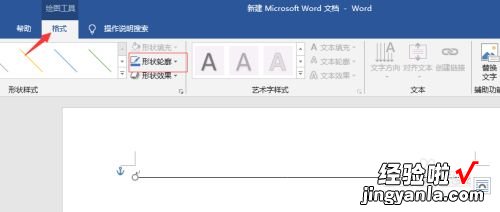
请点击输入图片描述
- 选“虚线”,在右旁出现的虚线条里 , 选自己需要的样子 。
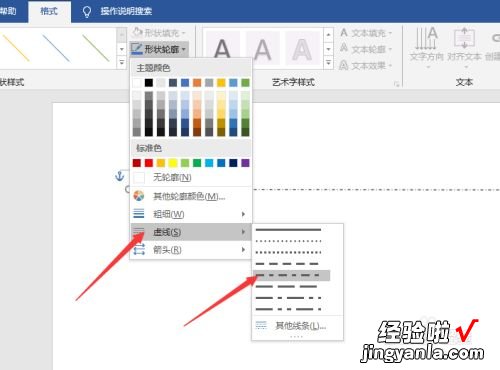
请点击输入图片描述
- 选完后,原来的实线,就变成了我们自己选的虚线样子 。
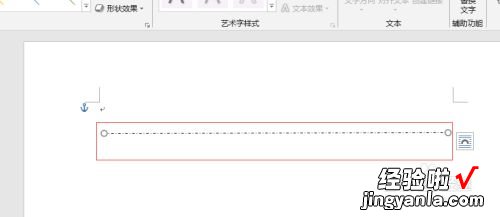
请点击输入图片描述
- 输入虚线:我们在刚才的文档里,按住键盘上的Shift键,再按数字“8” , 输入上面的星符号“*”,输入三个 。
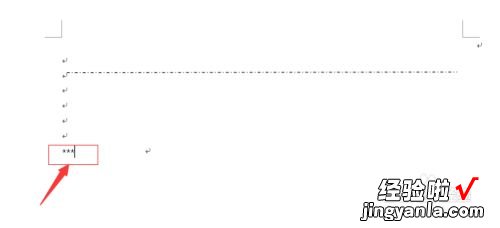
请点击输入图片描述
- 按键盘上的回车键“Enter”,星号就变成了一条虚线 。
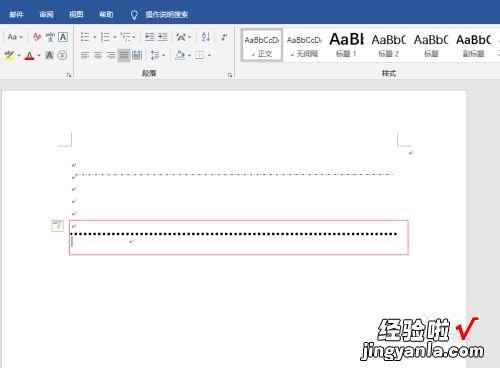
【word文档虚线怎么设置 word怎么插入虚线】请点击输入图片描述
